Gumb Tiskaj (izdaje)
Izdajo tiskamo tako, da najprej v preglednici Promet označimo izbrano izdajo. Ob kliku na gumb ![]() - Tiskaj (Alt T) se odpre okno Izpisi, kjer izpisujemo izdajnico - Izdajnica številka: šifra vrste prometa, številka izdaje in leto izdaje.
- Tiskaj (Alt T) se odpre okno Izpisi, kjer izpisujemo izdajnico - Izdajnica številka: šifra vrste prometa, številka izdaje in leto izdaje.
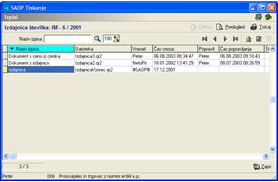
Ob novi instalaciji imamo v preglednici že pripravljen vzorec Izdajnica na podlagi katerega si lahko sami oblikujemo želeni izpis. Postavimo se nanj in ob kliku na gumb ![]() - Vnesi zapis (Insert) se odpre okno Izpisi, kamor vpišemo naziv novega izpisa in število kopij.
- Vnesi zapis (Insert) se odpre okno Izpisi, kamor vpišemo naziv novega izpisa in število kopij.
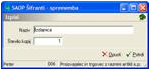
Lastne izpise lahko s klikom na gumb ![]() - Oblikuj (Alt O) tudi oblikujemo. Prikaže se izpis nastavitev, ki ga lahko po želji spreminjamo.
- Oblikuj (Alt O) tudi oblikujemo. Prikaže se izpis nastavitev, ki ga lahko po želji spreminjamo.
S klikom na gumb ![]() - Predogled (Alt P) se izpis prikaže na ekran in ga na tem mestu lahko natisnemo.
- Predogled (Alt P) se izpis prikaže na ekran in ga na tem mestu lahko natisnemo.
S klikom na gumb ![]() - Tiskaj (Alt T) se sproži tiskanje dokumenta izdaje.
- Tiskaj (Alt T) se sproži tiskanje dokumenta izdaje.
Ob kliku na gumb ![]() - Popravi zapis (Enter) lahko naziv izpisa in število kopij spreminjamo.
- Popravi zapis (Enter) lahko naziv izpisa in število kopij spreminjamo.
Ob kliku na gumb ![]() - Briši zapis (Delete) lahko izpis brišemo. Brišemo lahko le lastne izpise. Pri brisanju novih izpisov se odpre okno Potrdi
- Briši zapis (Delete) lahko izpis brišemo. Brišemo lahko le lastne izpise. Pri brisanju novih izpisov se odpre okno Potrdi
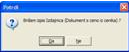
Svojo odločitev moramo še enkrat potrditi, preden se podatki zbrišejo.
